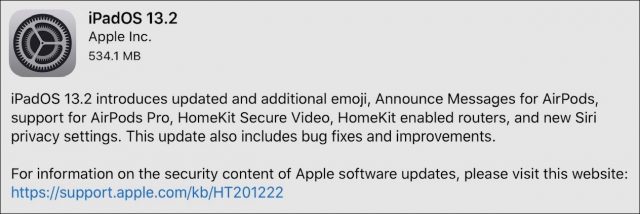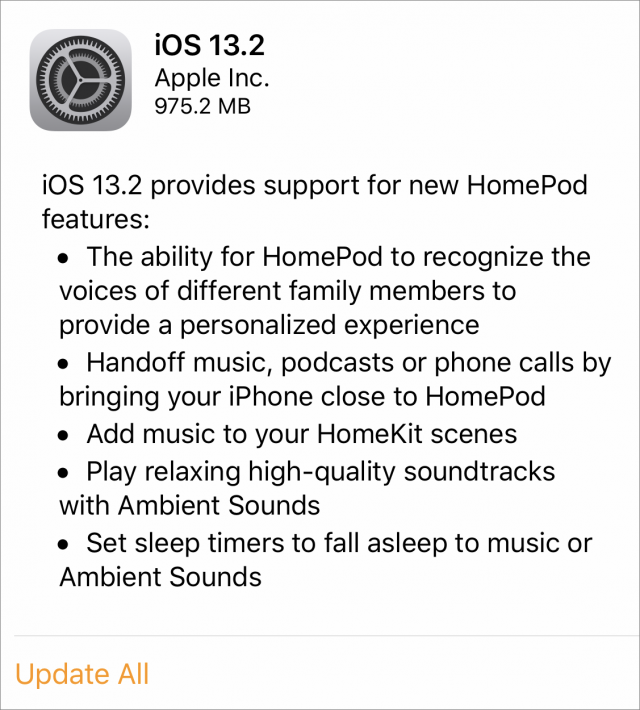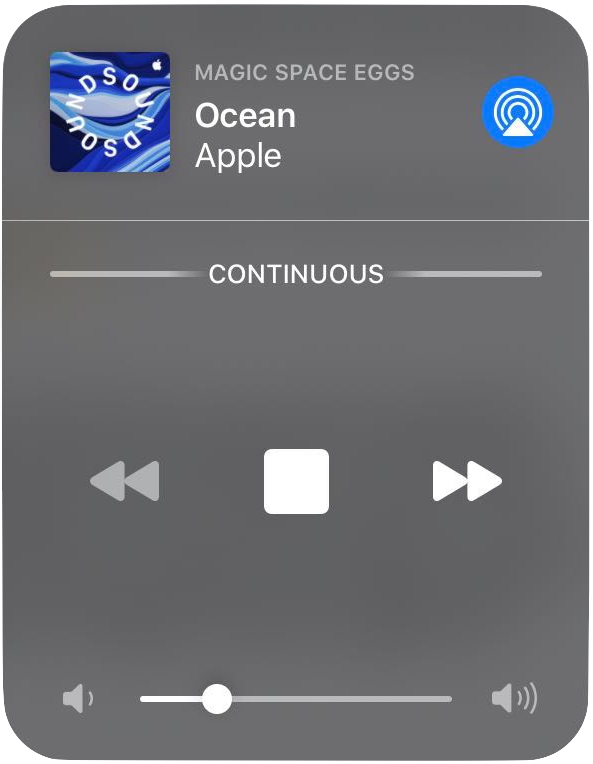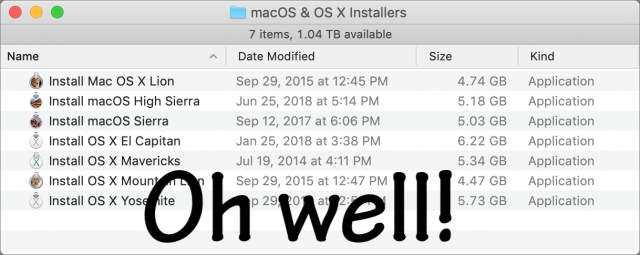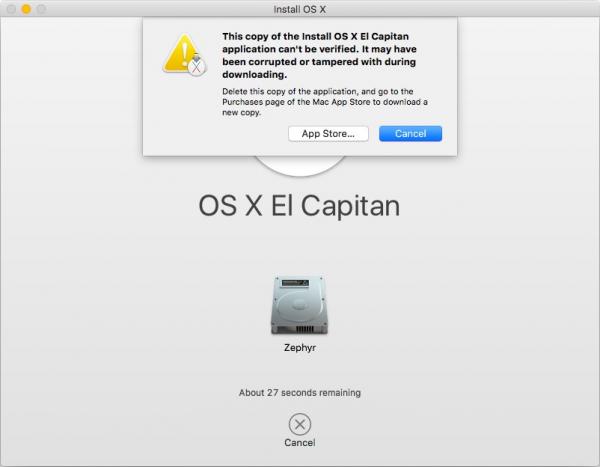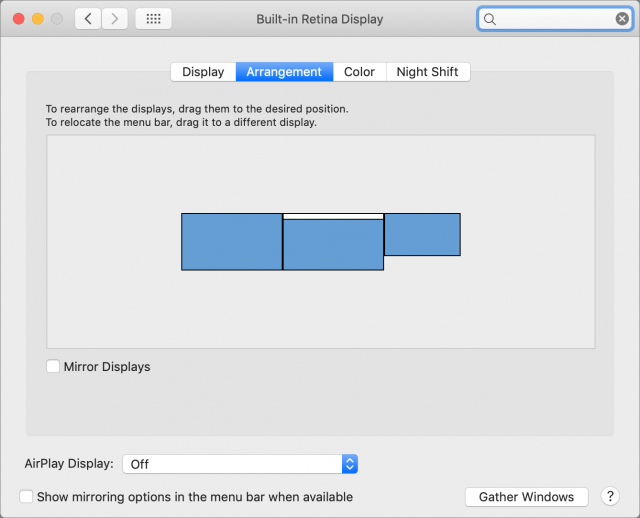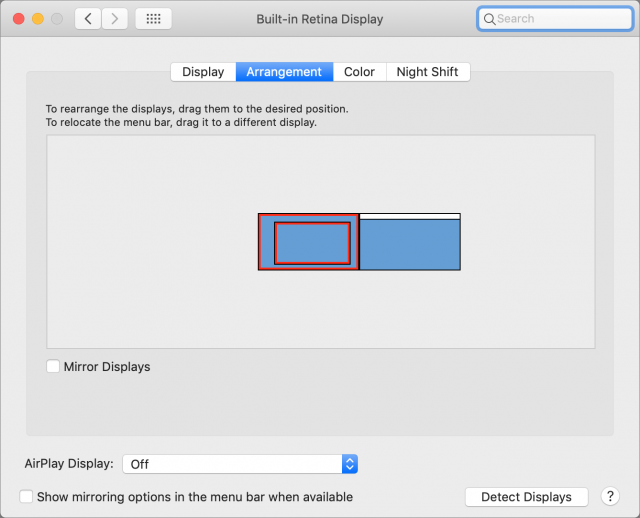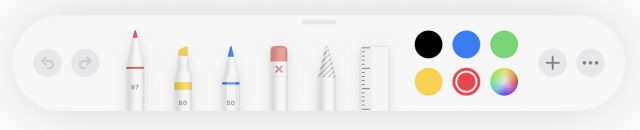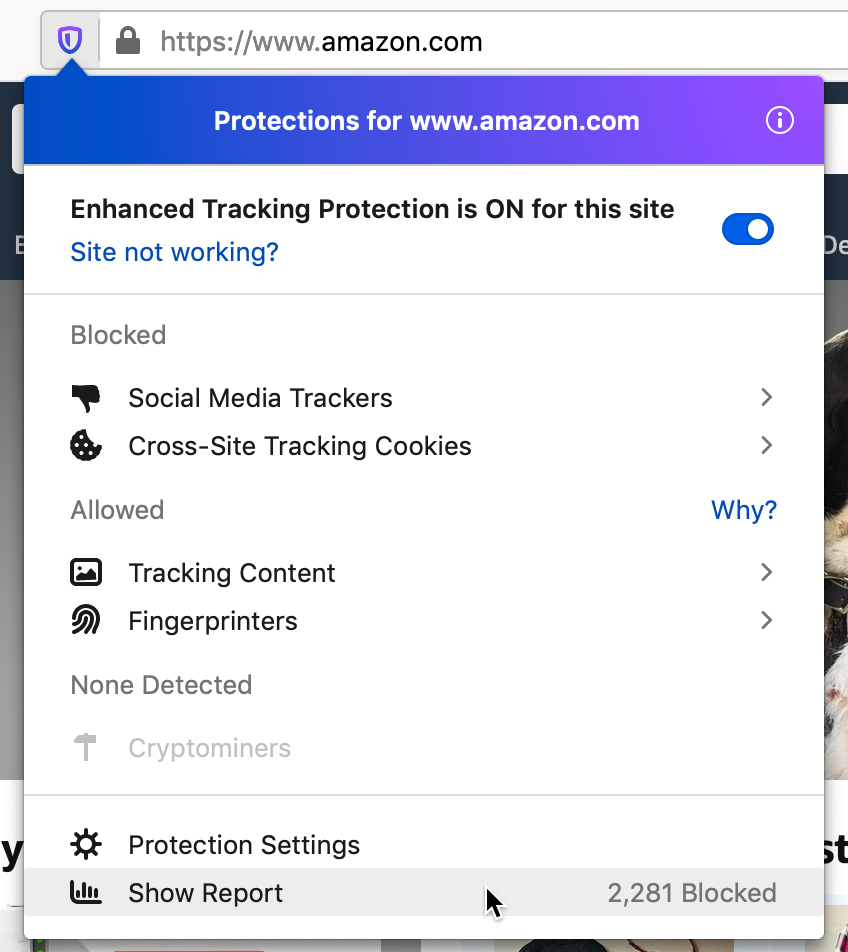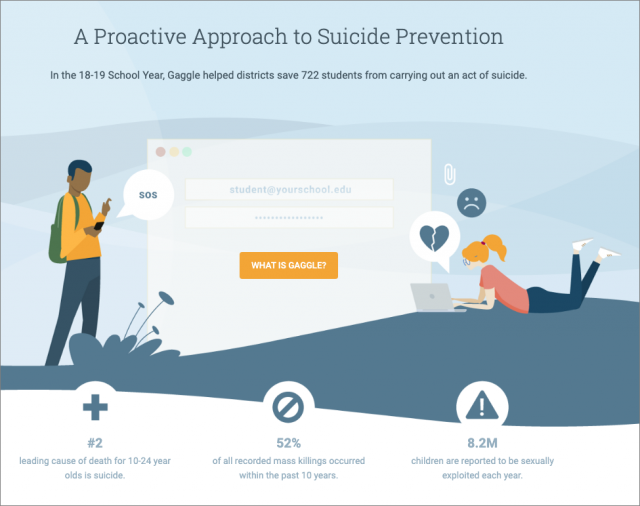#1488: iOS 13.2 en iPadOS 13.2, AirPods Pro, verlopen certificaten macOS-installatieprogramma's , synchrone schermweergave-tip, Tekenen met Continuïteit en Markeren met Continuïteit
Klaar voor meer updates? iOS 13.2 en iPadOS 13.2 leveren beloofde functies op de apparaten van Apple, waaronder Deep Fusion, HomeKit Secure Video en nieuwe privacyopties van Siri. Apple heeft met deze uitgave eindelijk de HomePod geüpdatet naar iOS 13 en de mogelijkheid toegevoegd om onderscheid te maken tussen gezinsleden. Apple heeft ook een verrassende aankondiging gedaan van de AirPods Pro, met verwisselbare oordopjes en actieve ruisonderdrukking. Adam Engst deelt tips voor het repareren van macOS-installatieprogramma's met verlopen certificaten en het spiegelen van geselecteerde schermen in multi-monitor setups. Ten slotte hebben we een handleiding voor het gebruik van de nieuwe functies Tekenen met Continuïteit en Markeren met Continuïteit, voor degenen die een update hebben uitgevoerd naar macOS 10.15 Catalina. Belangrijke Mac-appreleases deze week zijn Default Folder X 5.4.1, BusyCal 3.7.2 en BusyContacts 1.4.2, Firefox 70.0, Transmit 5.6.1 en Bookends 13.2.7.
- iOS 13.2 en iPadOS 13.2 brengen Deep Fusion, HomeKit-verbeteringen en HomePod-functies
- Apple komt met AirPods Pro met ruisonderdrukking
- Gearchiveerde macOS-installatieprogramma's opnieuw downloaden om verlopen certificaten aan te pakken
- TipBITS: hoe gebruik je schermen in synchrone weergave bij het gebruik van meerdere schermen?
- Hoe je Catalina's Tekenen met Continuïteit en Markeren met Continuïteit gebruikt
- Volglijst: Mac App Updates
- ExtraBITS
De Nederlandse editie van TidBITS is een letterlijke vertaling van de oorspronkelijke Engelse versie. Daarom is het mogelijk dat een deel van de inhoud niet geldt in bepaalde landen buiten de VS.
Dit nummer werd uit het Engels vertaald door:
• Jos van den Berg
• Paul Bánsági
• Henk Verhaar
• Elmar Düren
• Dirk Paul Flach
Verder werkten mee:
• Coördinatie: Renate Wesselingh
• Montage: Elmar Düren
• Eindredactie: Sander Lam
Hoe je ons kunt bereiken kun je lezen op <de contactpagina>
iOS 13.2 en iPadOS 13.2 brengen Deep Fusion, HomeKit-verbeteringen en HomePod-functies
[vertaling: PAB]
Apple heeft iOS 13.2 en iPadOS 13.2 uitgebracht, met beloofde functies en een hele reeks oplossingen voor bugs. Je kunt de updates installeren (597,3 MB groot op een iPhone X en 534,1 MB op een 10,5 inch-iPad Pro) via "Instellingen > Algemeen > Software-update", via de Finder in macOS 10.15 Catalina, of anders via iTunes.
Als je al hebt bijgewerkt naar iOS 13 en iPadOS 13, blijf dan deze updates installeren. Als dat niet het geval is, is het waarschijnlijk de moeite waard om wat langer te wachten, maar we komen dichter bij het punt waarop Apple de ernstigste bugs gevonden en verholpen zou moeten hebben.
De belangrijkste functie van iOS 13.2 is het beloofde Deep Fusion voor de iPhone 11-modellen, die machinaal leren gebruikt om meerdere camerabeelden te combineren in één beeld met superieure beeldkwaliteit en minder ruis. (Zie “Apple kondigt iPhone 11, iPhone 11 Pro en iPhone 11 Pro Max aan”, 10 september 2019.) Gebruikers van die nieuwe iPhones kunnen nu ook de videoresolutie rechtstreeks vanuit de app Camera wijzigen.
Zowel iOS 13.2 als iPadOS 13.2 voegt ook verlate HomeKit-functies toe, zoals HomeKit Secure Video, waarmee je opnames van beveiligingscamera's veilig kunt opslaan in iCloud en HomeKit-compatibele routers, waarmee je HomeKit-accessoires in de rest van je netwerk in quarantaine kunt plaatsen. Toen Apple deze functie eerder dit jaar voor het eerst aankondigde, gaf het bedrijf ondersteuning aan voor routers van Eero, Linksys en Spectrum, maar er werd in de toelichting geen melding gemaakt van een van die bedrijven. (Zie “Apple kondigt iOS 13 aan en komt met iPadOS”, 3 juni 2019.) Blijf op de hoogte!
Ondertussen bieden deze updates op het gebied van privacy rond Siri een nieuwe instelling om te bepalen of Apple opnames van je Siri-vragen en de dicteerfunctie opslaat en een optie om gegevens van Siri en de dicteerfunctie van de servers van Apple te verwijderen. Deze verandering komt als reactie op de controverse rond het gebruik van aannemers door Apple om Siri-opnames te controleren voor kwaliteitscontrole. (Zie “Apple kondigt privacyhervormingen voor Siri aan”, 29 augustus 2019.)
Als afronding van de nieuwe functies biedt iOS 13.2 ook ondersteuning voor de zojuist aangekondigde AirPods Pro van Apple (zie “Apple komt met AirPods Pro met ruisonderdrukking”, 28 oktober 2019) en werkt AssistiveTouch om de appkiezer te activeren sneller. Ten slotte heeft Apple nieuwe emoji-tekens toegevoegd, hoera!
In de update zijn ook een aantal bugs verholpen waardoor:
- wachtwoorden niet automatisch werden ingevuld in apps van derden
- het toetsenbord niet werd weergegeven bij gebruik van Spotlight-zoekopdracht
- omhoog vegen om naar het startscherm te gaan mislukte op iPhones zonder Home-knoppen
- Berichten slechts één melding verzond, zelfs wanneer herhaalde meldingen waren ingeschakeld in "Instellingen > Berichtgeving > Berichten > Herhaal meldingen"
- Berichten alleen een telefoonnummer weergaf en geen contactnaam
- Contacten naar het laatst geopende contact gingen in plaats van naar de lijst met contactpersonen
- markup-annotaties niet werden opgeslagen
- opgeslagen notities tijdelijk niet zichtbaar waren in Notities
- handmatige iCloud-back-ups niet goed werden voltooid
iOS 13.2 voor HomePod
Apple heeft eindelijk, eindelijk, ook iOS 13.2 voor de HomePod uitgebracht. Je HomePod zou zichzelf binnenkort moeten bijwerken, maar als dit niet het geval is: Apple biedt instructies voor handmatige installatie. Aan de andere kant: 9to5Mac rapporteert dat iOS 13.2 een aantal HomePods vast laat lopen, dus haast je niet om te updaten als dit niet automatisch gebeurt. (De HomePods van Adam Engst hebben de update gedownload, maar hij tikt nog niet op 'Alles bijwerken' totdat er meer bekend is over het vastloopprobleem.)
iOS 13.2 biedt de functie waar veel gezinnen die HomePod gebruiken op hebben gewacht: de mogelijkheid om onderscheid te maken tussen de stemmen van verschillende gezinsleden. Tot nu toe kon slechts één Apple ID aan een HomePod worden gekoppeld, wat betekent dat slechts één persoon Siri op de HomePod kon gebruiken om herinneringen in te stellen, agenda-afspraken te maken en andere acties uit te voeren die werken via de schakelaar "Persoonlijke aanvragen inschakelen". In theorie zou dit ook verschillende mensen in staat moeten stellen gepersonaliseerde suggesties voor Apple Music te ontvangen.
Dit is er nog meer nieuw op de HomePod:
- De optie om muziek, podcasts en telefoontjes van een iPhone naar een HomePod over te dragen
- De optie om HomePod-muziek toe te voegen aan een HomeKit-scène
- Ambient Sounds: ontspannende geluiden die je op de achtergrond kunt afspelen
- Slaap-timers, die zowel met muziek als met Ambient Sounds werken
Michael Cohen, wiens HomePod probleemloos is bijgewerkt, vertelt ons dat de truc voor het spelen van Ambient Sounds is om iets te zeggen als "Hé, Siri, play soundType sounds" [Siri op de Homepod is niet in het Nederlands beschikbaar, nvdv], waar soundType dingen kunnen zijn als “fireplace”, “forest”, “night”, “ocean”, “rain”, “stream” en “white noise”. Laat het ons weten in de opmerkingen als je andere typen ontdekt.
Apple moet nog de online toelichting of beveiligingsopmerkingen voor deze updates publiceren. Volgens de beveiligingsupdate-pagina van Apple heeft Apple ook tvOS 13.2 uitgebracht, maar er is nog geen toelichting beschikbaar. We verwachten ook binnenkort de komst van macOS 10.15.1 Catalina en watchOS 6.1, omdat ze allebei vereist zijn voor de AirPods Pro.
Apple komt met AirPods Pro met ruisonderdrukking
[vertaling: HV, PAB]
De AirPods waren de afgelopen jaren een van Apples populairste producten, dus komt het niet als verrassing dat Apple onlangs een tweede generatie AirPods introduceerde. (“Tweedegeneratie-AirPods krijgen “Hé, Siri” en optioneel draadloos opladen”, 20 maart 2019). Wat wel verrassend is, is de aankondiging vandaag van de AirPods Pro, die voortbouwen op de standaardversie van Apples draadloze oordopjes en waarmee een aantal punten van kritiek zijn opgepakt. Aan deze nieuwe functies is wel een prijsstijging gekoppeld naar $ 249, en je krijgt voor dat geld ook een Wireless Charging Case. De AirPods Pro vereisen minimaal het onlangs uitgekomen iOS 13.2, iPadOS 13.2 of het aangekondigde watchOS 6.1, tvOS 13.2 of macOS Catalina 10.15.1.
(Nota bene: scrolljacking op de productpagina van de AirPods Pro is traag, onhandig, en irritant. Je kunt beter het persbericht van Apple lezen als je geen hele dag kunt vrijmaken om er doorheen te scrollen.)
Wat vooral opvalt, is dat Apple de AirPods Pro opnieuw ontworpen heeft voor een beter comfort en pasvorm. Hoewel de oorspronkelijke AirPods veel lof kregen van mensen die de EarPods met snoertje oncomfortabel vonden, hadden veel mensen problemen met het dragen van de AirPods. Beide AirPods Pro dopjes zijn voorzien van drie maten zachte, flexibele inserts van siliconen. Apple zegt dat deze inserts een ventilatiesysteem hebben om drukverschillen te voorkomen en het oncomfortabele gevoel te verminderen. En doordat ze de gehoorgang beter afsluiten, onderdrukken alleen de inserts al meer geluid van buiten.
De AirPods Pro bieden ook een zogenaamde Ear Tip Fit Test (een test hoe goed de dopjes passen), vermoedelijk vanuit iOS 13.2 of iPadOS 13.2, die op een of andere manier test hoe goed de dopjes je gehoorgang afsluiten en bepaalt welke maat dopjes het beste past. Het algoritme van deze test meet het geluidsniveau in elk oor apart en vergelijkt dat met het niveau afgegeven door het speakertje, en laat je vervolgens weten dat je wellicht een ander dopje nodig hebt, of de afsluiting moet aanpassen.
En hoewel de dopjes zelf al een zekere hoeveelheid achtergrondgeluid (passief) onderdrukken, komt de belangrijkste bijdrage van de nieuwe optie Active Noise Cancellation. Die functie gebruikt een tweetal microfoons (eentje die naar buiten gericht is om het achtergrondgeluid op te vangen en eentje die naar binnen gericht is) en geavanceerde algoritmes die het afgegeven geluid 200 maal per seconde aanpassen om het achtergrond geluid te neutraliseren. Voor gebruikers die veel vliegen, zijn de AirPods Pro waarschijnlijk alleen al vanwege deze actieve ruisonderdrukking hun aanschafprijs waard. Misschien heten ze daarom ook wel "Pro", omdat de doelgroep gevormd wordt door reizende zakenlui.
Er is echter een probleem met ruisonderdrukking, zowel de actieve als de passieve: soms wil je naar muziek, een podcast, of een audioboek luisteren zonder helemaal van je omgeving afgesloten te zijn. Hardlopers moeten auto's, fietsers, en andere hardlopers nog kunnen horen. Ooit liep ik een veldloop toen ik een dame met oordopjes in de stuipen op het lijf joeg door haar van dichtbij te passeren. Ze had mijn waarschuwingsroepen helemaal niet gehoord. (Gelukkig kon ze mijn verwensingen na het incident ook niet horen.) En mensen die met de bus, de trein of het vliegtuig forenzen, moeten toch ook belangrijke aankondigingen kunnen horen.
Om dat mogelijk te maken, heeft Apple de Transparency modus gecreëerd, waarin de mate van ruisonderdrukking wordt ingesteld op een niveau waarop je eigen stem nog natuurlijk klinkt. Naar verluidt is dat een goede indicatie voor een niveau van ruisonderdrukking waarbij je belangrijk omgevingsgeluid nog kunt horen. Je kunt switchen tussen Active Noise Cancellation en Transparency via een nieuwe 'force sensor' op de steel van de AirPods. Is dat Apples nieuwe naam voor een drukgevoelige schakelaar? Daarnaast kun je de volumeregelaar in Control Center of het AirPlay-icoon op de Apple Watch gebruiken om deze aanpassingen te doen. Met de force sensor van de AirPods Pro kun je ook nummers afspelen, pauzeren, of overslaan, en telefoongesprekken opnemen of ophangen. Voor andere opdrachten kun je Siri gebruiken.
Active Noise Cancellation verbruikt wel meer stroom, waardoor de batterijduur terugloopt van 5 naar 4,5 uur luisteren. Maar de AirPods Pro bieden 3,5 uur spreektijd, maar liefst 30 minuten meer dan de tweedegeneratie-AirPods. Net als bij eerdere AirPods modellen biedt de Wireless Charging Case extra vermogen, voor een totaal van 24 uur luistergenot of 18 uur spreektijd.
Apple geeft hoog op van de onderdompelende geluidskwaliteit van de AirPods Pro, waarbij een overdaad aan ronkende bijvoeglijk naamwoorden niet geschuwd wordt. De AirPods Pro klinken waarschijnlijk wel beter dan AirPods, maar we laten het aan de audiofielen over om te melden of deze grootspraak gerechtvaardigd is:
AirPods Pro bieden een superieure geluidskwaliteit met Adaptive EQ, dat automatisch de lage en middenfrequenties aanpast aan de vorm van een individueel oor, wat resulteert in een rijke, onderdompelende luisterervaring. Een speciaal voor hoog dynamisch bereik ontwikkelde versterker produceert puur, ongelooflijk helder geluid, spaart tegelijkertijd de batterij, en stuurt een speciaal voor grote uitslag en lage vervoming gemaakt luidsprekermembraan aan dat is ontworpen voor optimale audiokwaliteit en het neutraliseren van achtergrondgeluid. Het luidsprekertje levert een consistente, rijke bas, tot aan 20 Hz, en audio met gedetaileerde midden- en hoge frequentie.
De AirPods Pro met draadloos oplaadcase zijn nu te bestellen voor $ 249 en zullen vanaf 30 oktober 2019 geleverd worden. De tweedegeneratie-AirPods blijven beschikbaar voor $ 159 met de bedrade oplaadcase of $ 199 met een draadloze oplaadcase. De draadloze oplaadcase zelf blijft geprijsd op $ 79.
We zullen zien of Apple voldoende AirPods Pro kan produceren om aan de vraag te voldoen, wat het bedrijf bij de originele AirPods een geruime tijd kostte.
Gearchiveerde macOS-installatieprogramma's opnieuw downloaden om verlopen certificaten aan te pakken
[vertaling: JWB]
Apple ondertekent digitaal de installatieprogramma's die worden gebruikt door software-updates om te waarborgen dat er niet mee is geknoeid. Dat is verstandig, maar er is een addertje onder het gras: de certificaten die Apple gebruikt om deze installatieprogramma's te ondertekenen, hebben een vervaldatum. Op zijn blog Der Flounder legt Rich Trouton uit wat er gebeurt als deze certificaten verlopen: Apple geeft de installatieprogramma's opnieuw uit met nieuwe certificaten. Dat is nu wederom gebeurd, omdat veel, zo niet alle recente installatieprogramma's van Apple een vervaldatum hadden van 24 oktober 2019, die vorige week bereikt werd.
Voor de meeste Mac-gebruikers is deze commotie grotendeels irrelevant. Als je een installatieprogramma voor een oudere versie van macOS nodig hebt, zorg je dat je er een krijgt die zal werken wanneer je deze downloadt. De mensen die worden getroffen, zijn Apple-consultants en IT-beheerders die toolkits voor probleemoplossing hebben gebouwd die een selectie van macOS-installatieprogramma's bevatten voor het opnieuw opbouwen van Macs met welke versie van macOS dan ook.
De Finder kan melden dat deze installatieprogramma's niet kunnen worden geverifieerd en dat ze mogelijk zijn beschadigd of ermee is geknoeid tijdens het downloaden.
Nieuwe installatieprogramma's verkrijgen
Apple heeft nu oudere installatieprogramma's opnieuw ondertekend en uitgegeven, waarbij ze een nieuwe vervaldatum hebben gekregen van 14 april 2029, bijna 10 jaar in de toekomst. Als je jouw archief opnieuw wilt opbouwen, kun je nieuwe installatieprogramma's downloaden via koppelingen op deze pagina's:
- macOS 10.15 Catalina
- macOS 10.14 Mojave
- macOS 10.13 High Sierra
- macOS 10.12 Sierra
- OS X 10.11 El Capitan
- OS X 10.10 Yosemite
Apple zegt dat eerdere versies niet beschikbaar zijn om te downloaden, en voor zover ik kan nagaan, is dat waar. Historisch gezien verschenen ze in de app App Store, in je lijst met aangeschafte items, maar de enige besturingssystemen die daar nog voor mij verschijnen zijn de ontwikkelaarsbèta van Sierra en de GM-kandidaat voor El Capitan (en ik betwijfel of ze überhaupt zouden werken).
Als je echter installatieprogramma's hebt voor 10.9 Mavericks, 10.8 Mountain Lion en 10.7 Lion, stelde TidBITS Talk-lezer gastropod een tijdelijke oplossing voor hun verlopen certificaten voor. Voordat je installeert, stel je de klok op de Mac in op een datum waarop het certificaat geldig was, voer je de installatie uit en herstel je de datum weer na de installatie. Ga als volgt te werk om de datum in Terminal te wijzigen (wat waarschijnlijk de enige mogelijkheid is), waardoor de datum wordt teruggezet naar 1 februari 2016:
- In het installatieprogramma, kies je "Hulpprogramma's > Terminal".
- Type
sudo date 0201010116, druk op Return en voer je wachtwoord in. - Sluit Terminal af en ga verder met de installatie.
Catalina verbetert commandoregel-gereedschap voor software-update
Over Terminal gesproken, Armin Briegel heeft op zijn blog Scripting OS X geschreven dat de opdracht softwareupdate een nieuwe optie in Catalina heeft waarmee je het volledige installatieprogramma voor een specifieke versie van macOS kunt downloaden. Dit lijkt te werken met versies van 10.14 Mojave en 10.13 High Sierra, maar niets ouder dan dat.
Met deze opdracht wordt het nieuwste macOS-installatieprogramma naar jouw map Programma's gedownload.
softwareupdate --fetch-full-installer
En deze downloadt specifiek 10.13.6.
softwareupdate --fetch-full-installer --full-installer-version 10.13.6
In het jaar 2525
Dit is niet de eerste keer dat we onze collecties macOS-installatieprogramma's opnieuw hebben moeten opbouwen (zie “Eerder gedownloade OS X-installatieprogramma's werken niet meer”, 2 maart 2016) en het zal niet de laatste zijn. Hoewel het tegenwoordig voornamelijk een ergernis is om alles opnieuw te moeten downloaden, is de situatie op de lange termijn zorgelijker. Silicon Valley wil altijd naar de toekomst kijken, maar academici en onderzoekers van die toekomst zullen ook terug willen kijken. Verlopen certificaten zouden het moeilijk of zelfs onmogelijk kunnen maken om oudere Macs weer tot leven te wekken voor historische of referentiedoeleinden. Het is onwaarschijnlijk dat Apple voor altijd zal bestaan, maar zal de laatste werknemer alle oude installatieprogramma's opnieuw ondertekenen met een certificaat dat vervalt op de laatst mogelijke datum van 31 december 9999? En wat gebeurt er dan in het jaar 10.000?
TipBITS: hoe gebruik je schermen in synchrone weergave bij het gebruik van meerdere schermen?
[vertaling: DPF]
Ik ben net weer terug van de MacTech Conference, waar de onnavolgbare Sal Soghoian een presentatie gaf over een diep verborgen (maar erg gave) mogelijkheid van macOS. Ik ga daar een artikel aan wijden zodra hij de video over deze technologie klaar heeft.
Voor dit moment wil ik een tip delen die ik nog niet kende, en die gaat over de synchrone weergave van twee, drie of zelfs meer schermen die aan een Mac gekoppeld zijn. Het is niet iets dat iedereen zal kunnen gebruiken, maar indien wel, dan zal deze tip erg handig zijn. De truc werkt in op zijn minst macOS 10.14 Mojave en 10.15 Catalina, en het zou me niet verbazen als een aantal oudere versies het ook ondersteunen.
Voor de demonstratie gebruikte Sal zijn MacBook Pro, een iPad verbonden met Luna Display en een paar projectoren. De ene projector toonde het scherm van de iPad via een camera, zodat het publiek Sal kon zien tikken en vegen, maar de andere projector was verbonden met de MacBook Pro. Daarom toonde Systeemvoorkeuren > Beeldschermen > Rangschikking drie schermen: de MacBook Pro, de iPad via Luna Display en de projector.
Het probleem was dat Sal alleen de MacBook Pro en de iPad op het podium kon zien. Om te zien wat er op de projector gebeurde, moest hij in de verte staren om op dat scherm te kunnen werken. Dat bleek lastig, maar hij heeft zich door de presentatie heen gewerkt.
Na de presentatie deelde Ed Marczak, spreker en adviseur voor de MacTech Conference maar niet aanwezig toen de presentatie van Sal voorbereid werd, een weinig bekende tip over hoe dit makkelijker geweest zou zijn voor Sal. Het blijkt dat als je drie (of meer) schermen met je Mac verbonden hebt, je er twee van die drie in synchrone weergave kunt gebruiken door een ervan te optie-klikken en hem vervolgens op de andere te slepen. Dit doet precies wat je zou verwachten. De Mac gedraagt zich alsof er twee schermen verbonden zijn in plaats van drie, en het derde scherm heeft een eigen weergave.
Ik heb dit ook uitgeprobeerd op mijn 27 inch-iMac met Retina-scherm, mijn standaard 27 inch-Thunderbolt Display, en een oudere 21 inch-iMac die ik verbonden had met Doelbeeldscherm. Verslepen van het icoon van het beeldscherm van de iMac op dat van het Thunderbolt Display in Systeemvoorkeuren > Beeldschermen > Rangschikking werkte perfect.
(Je kende Doelbeeldscherm niet? Het is een slimme technologie die maar kort meegegaan is, en waarmee je een niet-Retina iMac gemaakt tussen 2009 en halverwege 2014 met een andere Mac kon verbinden via MiniDisplayPort of Thunderbolt en die als tweede scherm kon gebruiken. De truc is om, zodra je de verbinding gemaakt hebt, op commando-F2 te drukken als de doel-iMac het inlogscherm laat zien. Het werkt vrij goed, maar het geeft bij mij ook nog weleens wat gedoe om mijn 21 inch-iMac als tweede scherm te gebruiken voor mijn MacBook Air. Over het algemeen is Doelbeeldscherm een geweldige hack, maar je moet er niet afhankelijk van zijn.)
Nogmaals, deze tip is waarschijnlijk alleen nuttig in zeer specifieke situaties, maar die kun je, zoals bleek bij het geworstel van Sal op MacTech, in de praktijk wel degelijk tegenkomen.
Hoe je Catalina's Tekenen met Continuïteit en Markeren met Continuïteit gebruikt
[vertaling: LmR PAB]
Nadat ik een snelle update had uitgebracht van Take Control of Notes om de grote veranderingen in iOS 13, iPadOS 13 en macOS 10.15 Catalina te bespreken, realiseerde ik me dat ik inderhaast een paar kleine dingetjes had gemist, waaronder enkele weinig besproken toevoegingen aan Continuïteit in macOS 10.15 Catalina. Er komt snel nog een gratis update van Take Control of Notes, maar in de tussentijd vertel ik graag over hoe je deze nieuwe Continuïteit-functies, die niet beperkt zijn tot Notes, gebruiken kunt.
Continuïteit is Apples overkoepelende term voor een breed scala aan technologieën waarmee je Apple-apparatuur makkelijk kunt integreren of ertussen kunt schakelen. Dit zijn functies als AirDrop, Apple Pay, Auto Unlock, Handoff, Instant Hotspot en Sidecar. (Zie “Catalina's Sidecar maakt van je iPad een tweede Mac-beeldscherm”, 21 oktober 2019.) In Catalina worden een paar nieuwe leden aan de Continuïteit-familie toegevoegd: Tekenen met Continuïteit en Markeren met Continuïteit, waarmee je schetsen kunt maken of bestanden kunt opmaken op een apparaat met iOS 13 en deze kunt synchroniseren met een Mac waar Catalina op draait.
Tekenen met Continuïteit
Als je bekend bent met de functie Continuïteit-camera, die geïntroduceerd werd in macOS 10.14 Mojave (zie “Foto's maken en documenten scannen met de Continuïteitscamera in Mojave”, 27 september 2018), weet dan dat Tekenen met Continuïteit grotendeels hetzelfde werkt. Maar in plaats van dat je een foto maakt of een document scant met een iOS-apparaat, kun je dat iOS-apparaat nu als schetsblok voor je Mac gebruiken.
De apps die Continuïteit-camera ondersteunen, doen dit ook met Tekenen met Continuïteit, zoals de Finder, Mail, Berichten, Notities, Pages en Texteditor. Zo gebruik je Tekenen met Continuïteit:
- Klik Bestand in de menubalk of control-klik. In Mail kun je control-klikken in een nieuw bericht. In Berichten kun je control-klikken in het hele bericht. In de Finder kun je control-klikken op ieder blanco deel van het Bureaublad.
- Kies Importeer van iPhone of iPad > Voeg tekening toe. Als je meerdere apparaten beschikbaar hebt, zal het submenu meerdere mogelijkheden weergeven.
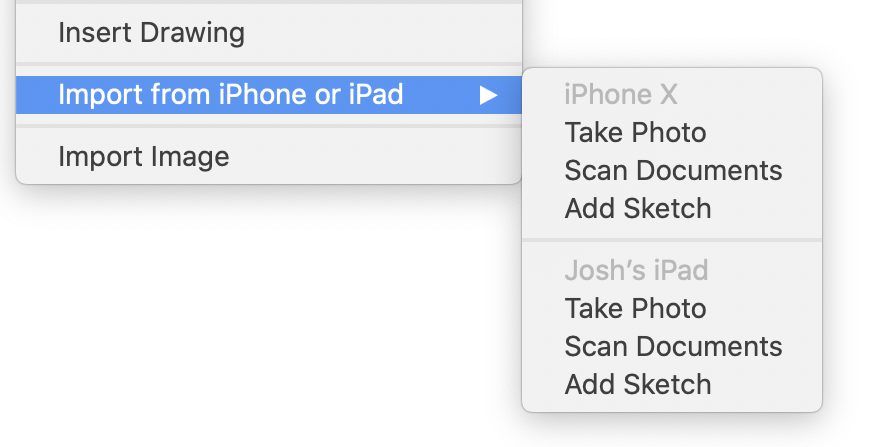
- Je iPhone of iPad zou moeten wakker worden met een teken-canvas. Maak je tekening met behulp van de hulpstukken op het scherm (die ik verderop uitleg).
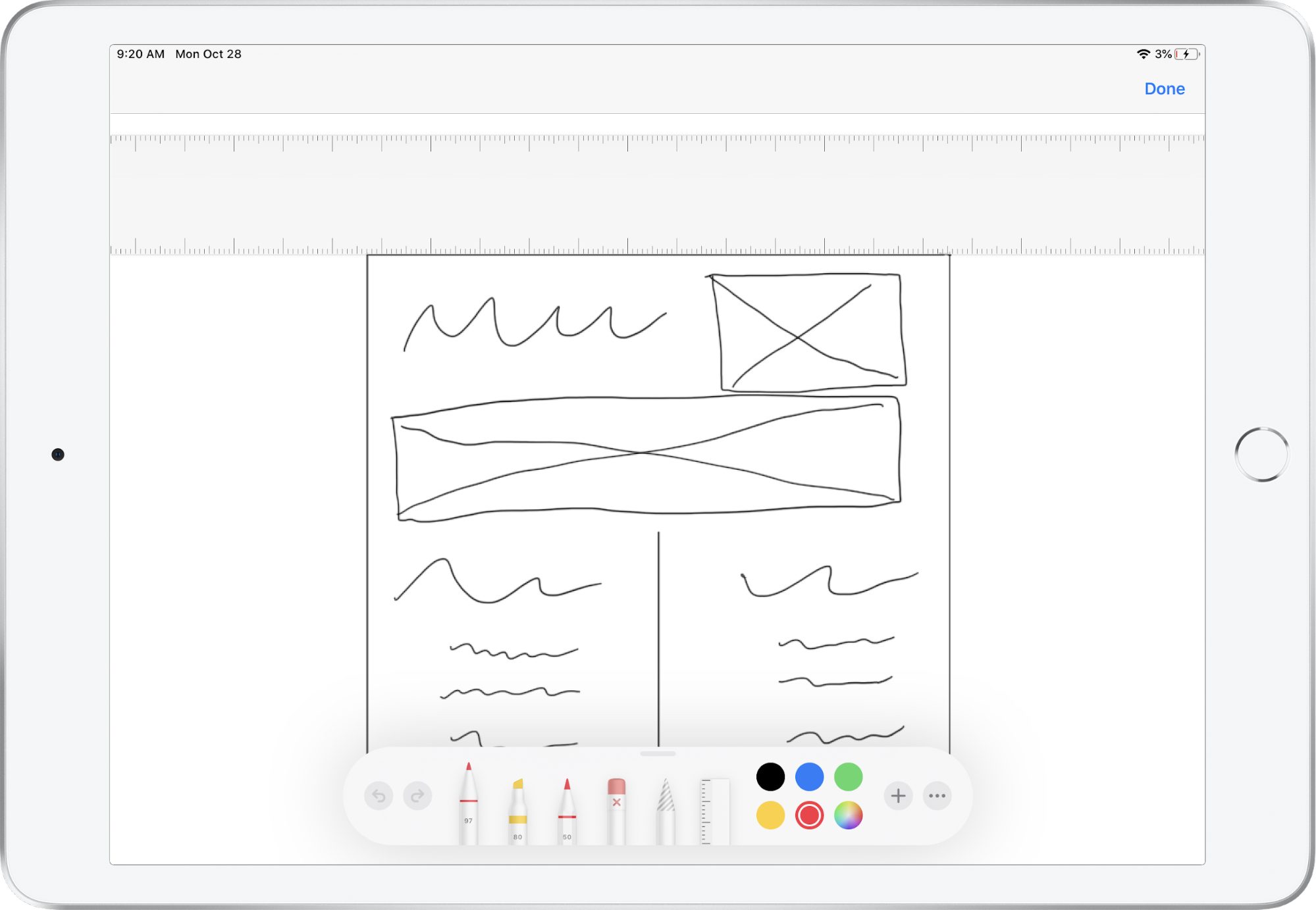
- Als je klaar bent, tik je op Gereed om de tekening naar je Mac te sturen en deze in te voeren in de app vanwaaruit je hem opriep.
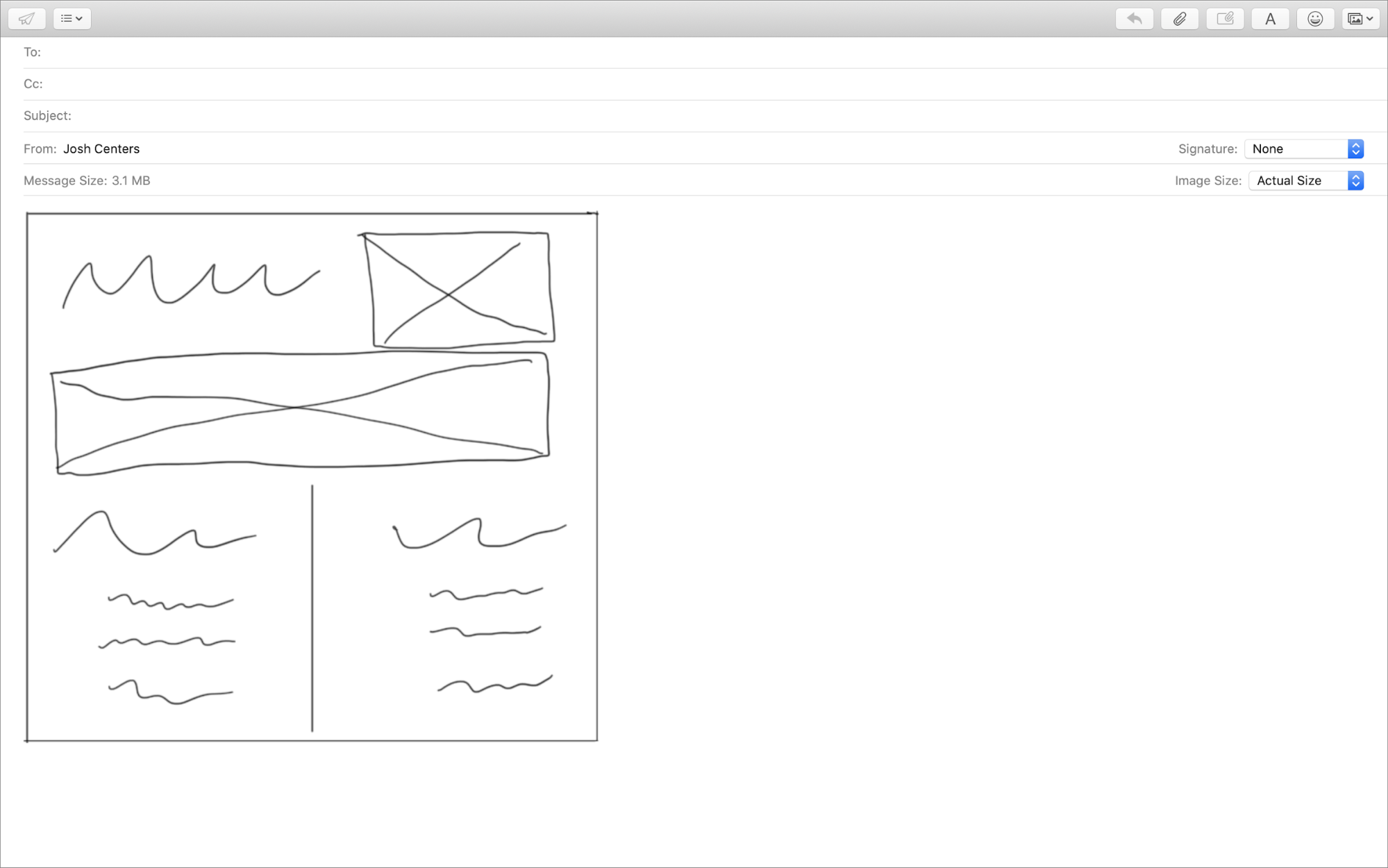
Markeren met Continuïteit
Markeren met Continuïteit biedt dezelfde hulpstukken als Tekenen met Continuïteit, maar werkt anders. Ten eerste is het alleen beschikbaar via Snelle weergave op de Mac. Bovendien verschijnen je krabbels op je iOS-apparaat nu direct op het scherm van je Mac, in tegenstelling tot Tekenen met Continuïteit, waar de tekening pas verschijnt als je op Gereed tikt. Je gebruikt het zo:
- Om Markeren met Continuïteit te activeren, roep je eerst een afbeelding of een PDF-document op in Snelle weergave door het te selecteren in de Finder en op spatie te drukken.
- Klik op de knop Markering in de taakbalk van Snelle weergave.

- In de markeringen-taakbalk klik je het icoontje helemaal rechts dat lijkt op een iPad en een Apple Pencil, en kies je je apparaat uit het pop-upmenu.

- Het gekozen apparaat wordt wakker met het document of de afbeelding in markering-modus. Markeer met de hulpstukken op het scherm.
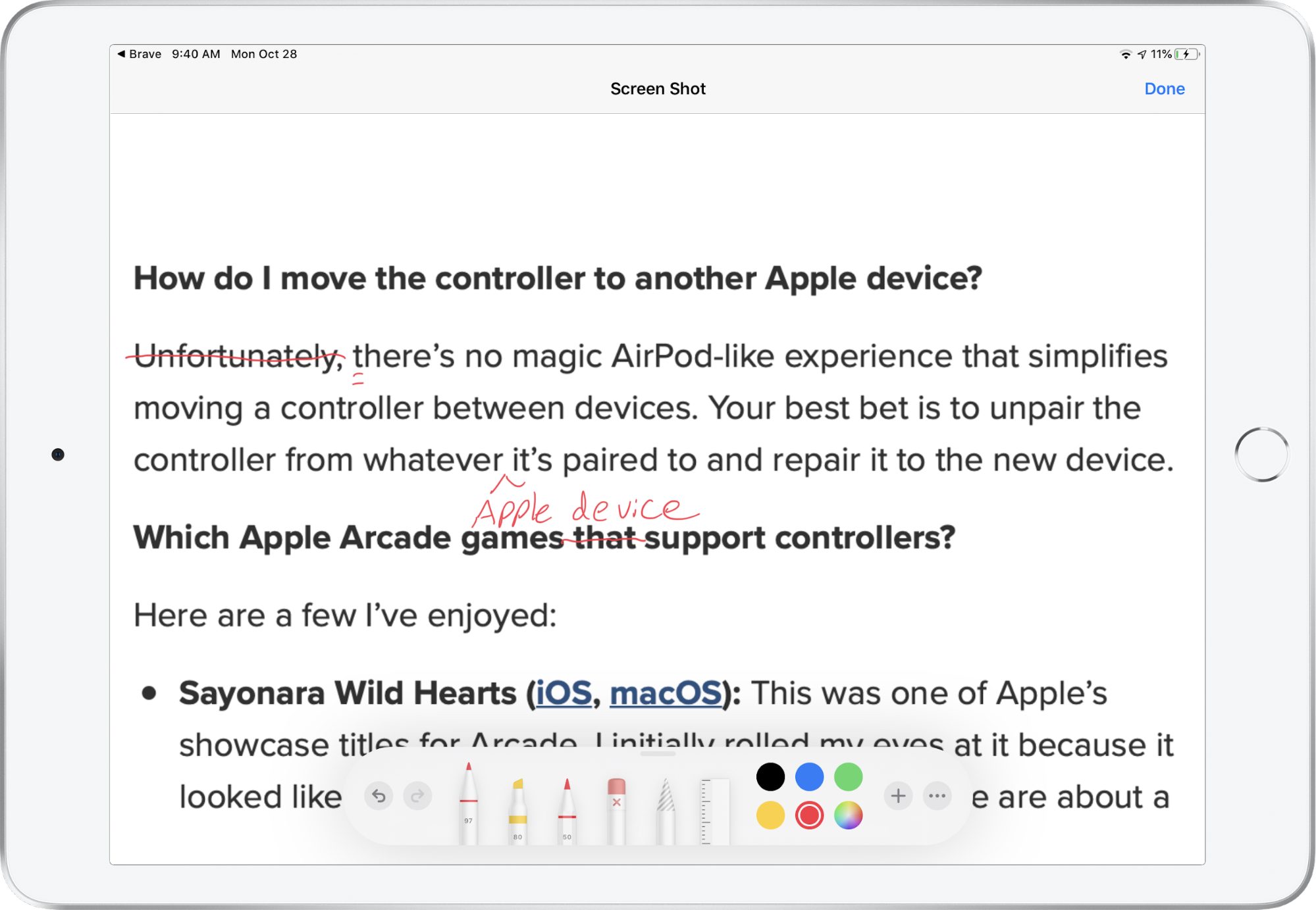
- Als je klaar bent met het markeren van een afbeelding, klik je op Gereed om het van je iOS-apparaat te verwijderen.
- Als je weer achter je Mac zit, klik je Gereed in Snelle weergave om je veranderingen op te slaan, of op Herstel om ze allemaal ongedaan te maken.
Markeringshulpstukken
Zoals gezegd, hebben Tekenen met Continuïteit en Markeren met Continuïteit aan de iOS-kant dezelfde verzameling hulpstukken. Ze verschijnen in een palet onderaan het scherm, en op een iPad kun je het palet naar elk van de vier hoeken van het scherm slepen. Natuurlijk kun je, als je iPad dit ondersteunt, tekenen met een Apple Pencil.
Hier zijn de hulpstukken van links naar rechts:
- Pen, Marker, Potlood: deze drie zijn de voornaamste hulpstukken die je op het scherm gebruikt, elk met een eigen dikte. Tik op een van de hulpstukken als het geselecteerd is om de lijn-stijl of de doorzichtigheid aan te passen.
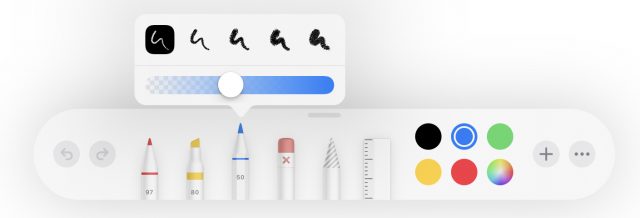
- Vlakgom: met dit hulpstuk geselecteerd, kun je een tekening verwijderen door erop te tikken. Dit heet een Object Eraser. In iOS 13 kun je kiezen tussen een pixel-verwijderaar die werkt als een echte vlakgom en je delen van een afbeelding laat verwijderen door nogmaals op het vlakgom hulpstuk te tikken en dan Pixel Eraser te kiezen.
- Lasso: met het lasso-hulpstuk kun je om een object heen tekenen om het te selecteren. Als je eenmaal een object hebt geselecteerd, kun je het over het scherm verslepen of erop tikken om de mogelijkheid te krijgen om te kopiëren of te verwijderen.
- Lineaal: als je op dit hulpmiddel tikt, wordt een liniaal weergegeven, die je kunt verplaatsen en roteren en vervolgens kunt gebruiken om rechte lijnen onder elke hoek te tekenen door langs een zijde van de liniaal te tekenen. De lijn klikt vast aan de rand van de liniaal. Sleep met één vinger om de liniaal te verplaatsen en draai met twee vingers om deze te draaien. Je ziet de hoek terwijl je de liniaal draait.
- Meer gereedschappen: soms zie je een plus-pictogram in het palet. Als je erop tikt, zie je extra hulpmiddelen, die erg lijken op de bewerkingshulpmiddelen van Voorvertoning op de Mac:
- Tekstvak: tik op dit hulpmiddel om een tekstvak in te voegen met standaard "Tekst". Tik op het vak en tik op Bewerken om de tekst in het vak te wijzigen. Je kunt ook de Aa-knop in het palet gebruiken om de tekststijl te wijzigen.
- Handtekening: als je in Voorvertoning een handtekening hebt gemaakt voor het ondertekenen van digitale documenten, kun je deze hier invoegen. Anders wordt je gevraagd een nieuwe handtekening te tekenen die op het scherm wordt ingevoegd.
- Vergrootglas: dit hulpmiddel voegt een ronde loep toe die alles wat eronder zit vergroot. Sleep de blauwe stip om de grootte van de loep aan te passen en de groene stip om het vergrotingsniveau te wijzigen.
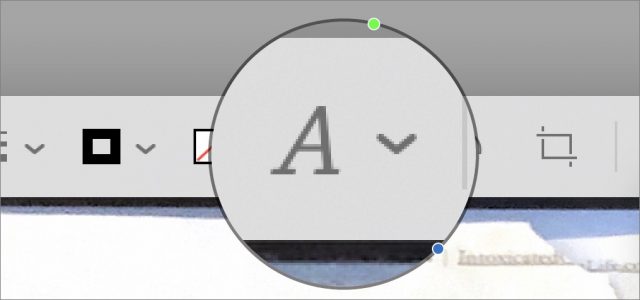
- Vormen: tik op deze pictogrammen om de bijbehorende vorm in te voegen: rechthoek, cirkel, tekstballon of pijl.

Ik bespreek deze hulpmiddelen en nog veel, veel meer in Take Control of iOS 13 and iPadOS 13, Take Control of Notes en Take Control of Preview, dat ik samen met Adam Engst heb geschreven.
Wij leggen uit wat je weten moet over Apple-technologie. |
Vorige aflevering | TidBITS Nederlands | Volgende aflevering